怎么把手机谷歌浏览器设为默认浏览器 怎么在Mac电脑上设置谷歌浏览器为默认浏览器
日期: 来源:泰尔达游戏网
在现代社会手机和电脑已经成为我们日常生活中不可或缺的工具,谷歌浏览器作为一款功能强大且用户友好的浏览器,受到了广泛的欢迎。有时候我们可能需要将手机或电脑上的浏览器设置为默认浏览器,以便更方便地浏览网页和使用各种功能。接下来就让我们来了解一下如何将手机和Mac电脑上的谷歌浏览器设置为默认浏览器。
怎么在Mac电脑上设置谷歌浏览器为默认浏览器
方法如下:
1.首先打开谷歌浏览器.

2.然后点击右上角的三个点图标.
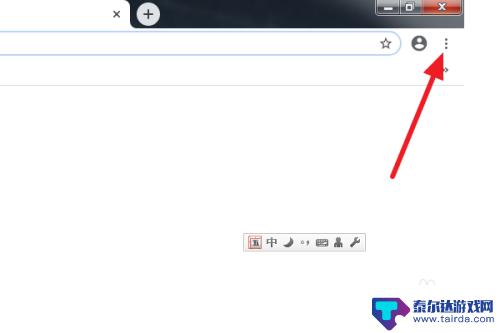
3.在展开的列表中选择设置.
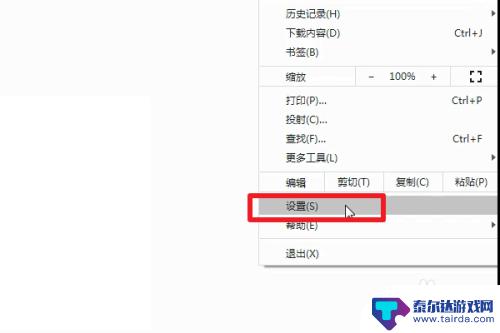
4.在设置界面中滚动条往下滑动找到默认浏览器.
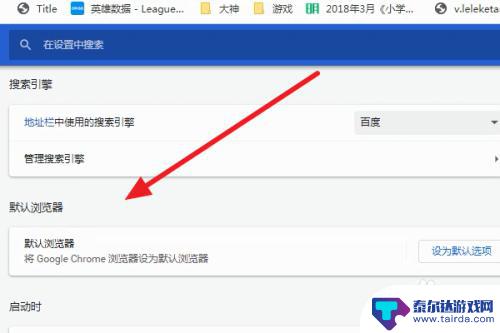
5.点击右方的设为默认浏览器选项.
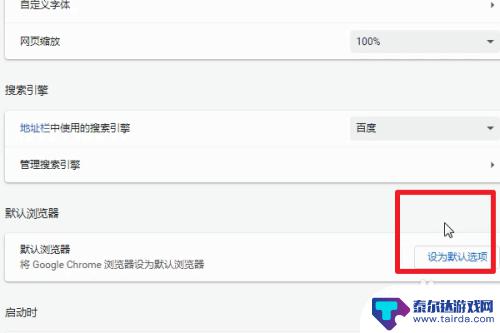
6.可以看到设置过后谷歌浏览器是您的默认浏览器了.
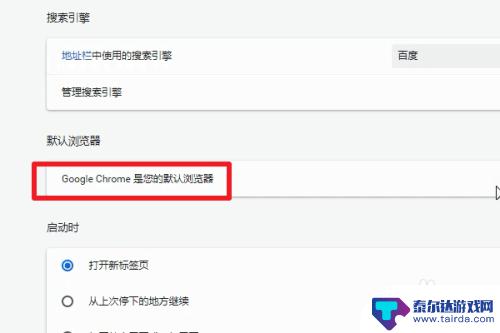
7.总结:
1、打开谷歌浏览器。
2、点击右上角的三个点图标。
3、点击设置。
4、向下滚动,找到并点击设置为默认浏览器。
以上就是如何将手机谷歌浏览器设为默认浏览器的全部内容,如果你遇到这种情况,可以尝试按照以上方法解决,希望对大家有所帮助。















